

作者: Adela D. Louie, 最新更新: 2018年1月10日
“我如何找回已删除的音乐?”
音乐就是生活。 我们从不同类型的人那里听到的一句名言。 我们所有人都喜欢听音乐,因为只有一点我们可以与我们正在听的歌曲的信息联系起来。 我们记得过去与人,特别是亲人的关系。
音乐可以在某些方面让我们的身心放松。 无论你在听什么类型的音乐,我们都确信它与你以及你的感受有某种联系。
如果您有iPhone,那么这是一个适合存储音乐的小工具。 iPhone提供了高质量的音频,您可以将很多歌曲存储在其中。
但是,有些情况下,当您尝试浏览我们的音乐列表时,您意外删除了一些您最喜欢的歌曲,这种情况确实让我们感到绝望。
幸运的是,我们为您提供最好的解决方案。 您现在可以 在iPhone上恢复已删除的音乐.
FoneDog iOS数据恢复工具是您的问题的解决方案。 该软件允许您从iPhone恢复已删除的音乐。 即使没有备份或使用iTunes或iCloud,它也可以帮助您恢复它们。 只需一个软件即可完成所有这些操作。
此外,FoneDog iOS数据恢复工具使用起来非常安全,因为该软件对您的数据非常重要,并且不会复制任何这些数据。 这也是因为FoneDog Toolkit重视您的隐私。 下载工具包并将其安装到您的计算机上,以便我们开始恢复已删除的音乐。
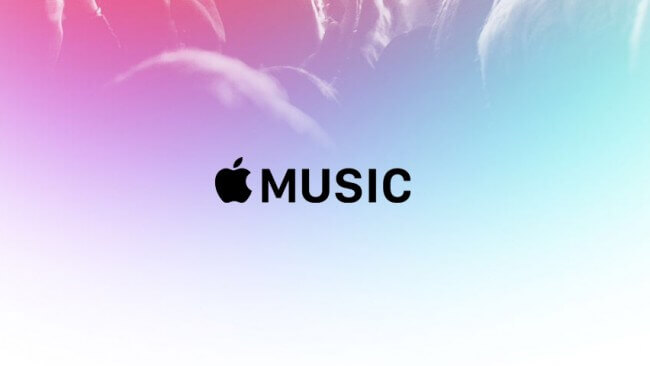
从iPhone恢复已删除的音乐
第1部分。从iTunes备份中恢复iPhone上已删除的音乐第2部分。从iCloud备份文件中恢复iPhone上已删除的音乐第3部分。不备份,在iPhone上恢复已删除的音乐视频指南:如何在iPhone上恢复已删除的音乐部分4。 结论
此方法要求您在iTunes上拥有音乐的备份文件。 如果您在删除发生之前尝试在iTunes上备份音乐,则可以按照以下步骤操作。
启动FoneDog iOS数据恢复工具。 将iPhone连接到电脑。 从屏幕左侧的列表中选择“从iTunes备份文件中恢复”。

选择屏幕上显示的iTunes备份文件。 点击 ”开始扫描“。此过程允许FoneDog从您的iPhone设备扫描您的iTunes备份文件。

选择“文件类型”,“预览”和“恢复”
选择屏幕左侧的“语音备忘录”文件
逐个预览您的音乐
点击“恢复“按钮可以取回已删除的音乐
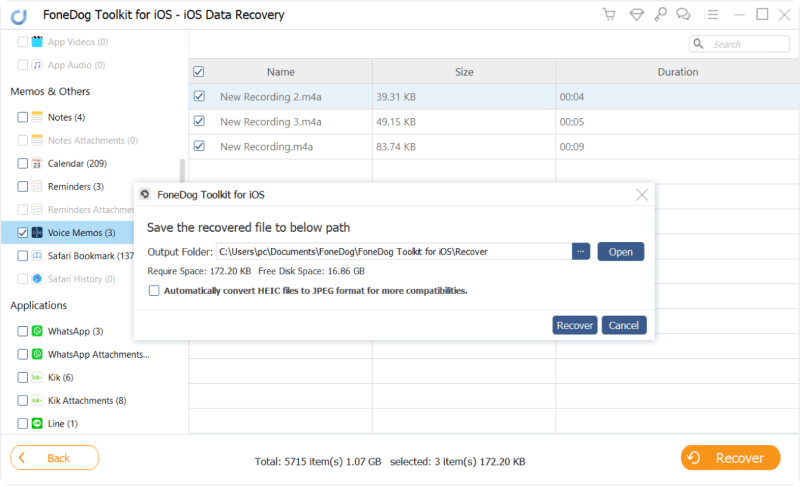
如果您在iCloud上从iPhone上删除了音乐,则可以使用此方法。
从屏幕左侧选择第三个选项“从iCloud备份文件中恢复”。 使用Apple ID和密码登录iCloud。确保使用iPhone设备上存储的同一帐户登录Apple ID和密码。

选择屏幕上显示的正确iCloud备份文件。 备份的时间和日期也在那里显示。 然后点击““下载““让软件开始提取你的iCloud备份文件

类别列表将显示在您的屏幕上。 从类别列表中选择“语音备忘录”。 点击 “下一个“按钮。
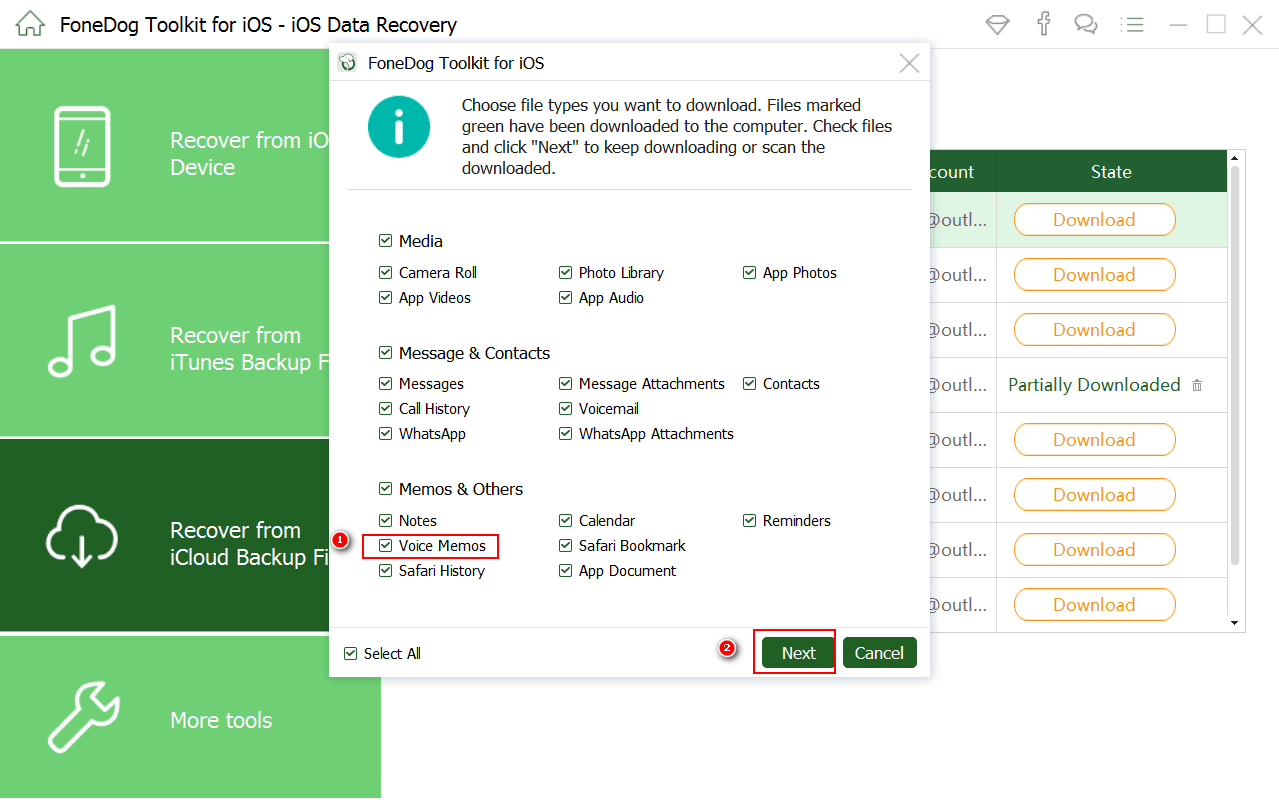
然后,该软件将显示您在iCloud上备份的所有已删除音乐
一个接一个地预览它们
点击“恢复“为你找回那些音乐。
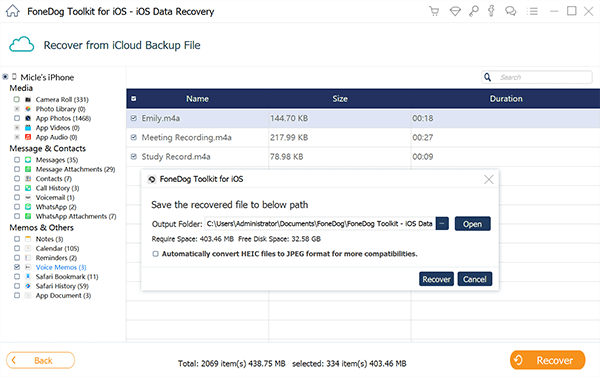
如果没有iTunes备份,或者无法从iPhone同步数据,则仍然可以直接从iPhone恢复已删除的音乐。
运行FoneDog iOS数据恢复工具。 将iPhone设备连接到计算机。 等待软件识别您的设备。 连接后,点击“开始扫描“这样FoneDog就可以从iPhone中提取所有数据

您现在可以看到FoneDog支持的文件列表
从类别列表中选择“语音备忘录”
点击“恢复“按钮
FoneDog iOS数据恢复工具现在将开始扫描您手机中已删除的音乐。

扫描过程完成后,从类别列表中选择“语音备忘录”。 通过单击它们逐个预览所有音乐。 点击“恢复“按钮,您可以取回已删除的音乐
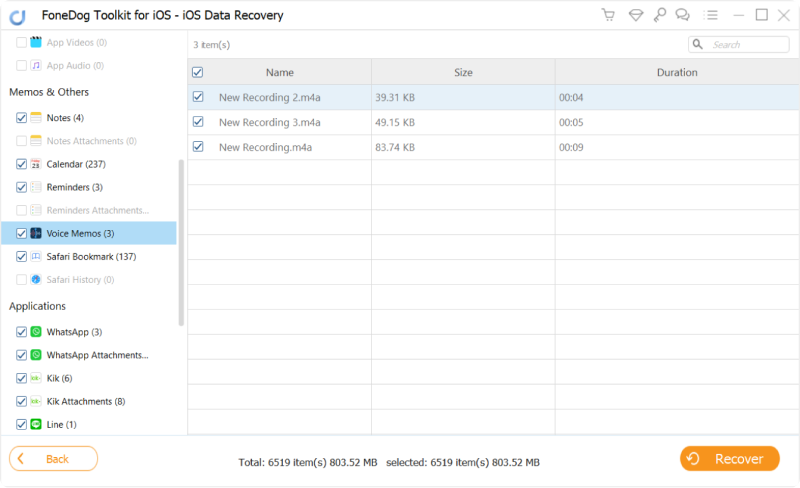
FoneDog iOS数据恢复工具可恢复iPhone上已删除的音乐,因此不会覆盖设备中的任何其他数据。 所有信息将得到保护,只有您才能访问您的帐户。
FoneDog iOS数据恢复工具不仅可以从您的iPhone恢复丢失或删除的音乐,而且还可以恢复更多。 该软件可以恢复丢失或删除的联系人, 短信, 通话记录, WhatsApp消息 还有很多。
无论您遇到什么问题,FoneDOg iOS数据恢复工具一定会帮助您。 该软件还兼容您的Mac或Windows计算机,当您第一次下载该软件时,您将获得30天免费试用。 所以这是你想要的一个测试。
该软件将为您提供尽可能高的成功率。 使用起来也非常安全,因为没有个人信息,因此只能访问你的父亲。 它也是一个用户友好的软件,因为即使您在这种情况下不是那种技术,您仍然可以恢复所有已删除的数据或文件。
所以,请坐下来,放松一下,让FoneDog iOS数据恢复工具为您完成工作,因为您对结果非常满意。
发表评论
评论
热门文章
/
有趣乏味
/
简单困难
谢谢! 这是您的选择:
Excellent
评分: 4.7 / 5 (基于 101 评级)